This article contains information about the KeePass Password Safe 2. I will show to you:
-What is KeePass 2
-How to install
-How to use
KeePass 2 nedir?
KeePass 2 hesaplarınızın güvenliğini artırmak için şifrelerinizi rastgele seçen ve hesaplarınızı saklamanıza yardımcı olan açık kaynak kodlu bir şifre yöneticisidir. Her gün yeni sitelere, yeni programlara üye oluyoruz. Sürekli yeni bir şifre bulmak zorundayız. Çünkü tek şifre kullanmak güvenli bir eylem değil. Bir yerden şifrenize ulaşan bir kişi tüm hesaplarınıza ulaşmıştır demektir. Bu yüzden KeePass 2 bizim için çok faydalı bir program. Sosyal medya hesaplarınızdan tutun, maillerinize, utopian-io'dan tutun steemit'e kadar bir çok platformdaki şifrelerinizi saklayabilirsiniz.Gelin şimdi kurulumla devam edelim.
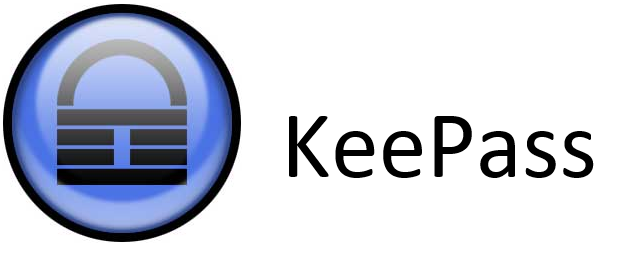
İndirme ve Kurulum
KeePass 2'yi indirmek için http://keepass.info sitesinden "downloads" sekmesine gidiyoruz ve yayınlanmış son sürümünü indiriyoruz. İsterseniz eski sürümlerini de indirip kullanabilirsiniz.
Kurulum aşaması çok basit, herkesin bildiği gibi Next-Accept-Next-Install şeklinde
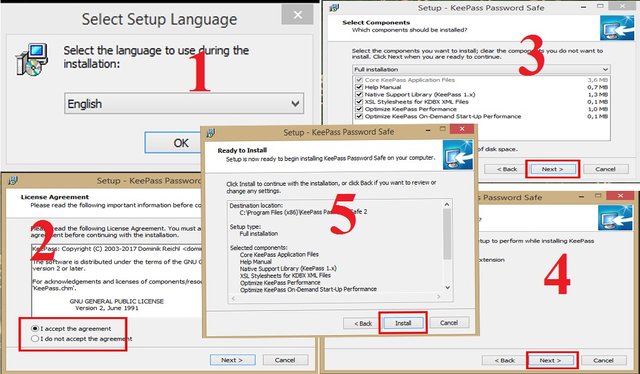
Nasıl Kullanacağız
Programı açtığımızda ilk oluşturmamız gereken şey yeni bir database. Bunu gerçekleştirmek için;
Fare ile File>New yapmamız gerekmekte ya da klavyeden Ctrl + N komutunu uygulamamız gerekmekte. Açılan pencerede oluşturduğumuz database'e isim verip onu konumlandırabilirsiniz. Bu işlemden sonra bizden master password oluşturmamızı isteyecek, gerekli kısımları doldurup uzman ayarlarını göster seçeneğini seçiyoruz. Burada key file / provider oluşturmak için Create butonuna tıklıyoruz ve bir şifre daha belirliyoruz. Bunu oluşturduğunuz dosyayı korumak için ikinci bir şifre olarak düşünebilirsiniz.
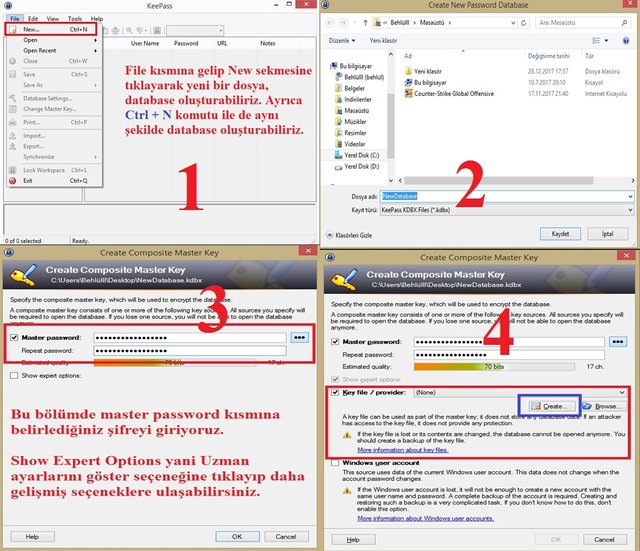
Database'i oluşturmak için son adıma geldik, burada açılan pencereye isim veriyoruz, isterseniz açıklama kısmına notlar düşebilirsiniz. İsimlendirmeden sonra Add Entry kısmına yeni bir giriş eklememiz gerekmekte. Bunu fare ile yapabildiğimiz gibi Ctrl + I ile de yapabiliyoruz. Karşımıza çıkan pencerede gerekli alanları ekliyoruz ve şifrelemek istediğimiz url'yi URL kısmına ekliyoruz ve şifreleme işlemi bitti.

Oluşturduğumuz şifrenin özelliklerini belirleyebileceğimiz bir kısım var programda bu, hemen Add Entry penceresinde var olan Anahtar Icon'u ile yapılabiliyor. Anahtar Icon'una tıkladığımızda Open Password Generator kısmına geliyoruz ve şifreyle ilgili özellikler penceresi açılıyor. Buradan şifrenin noktalama işareti içerip içermediğini, büyük küçük harf içerip içermediğini, sayılar içerip içermediğini ve daha fazlasını ayarlayabilirsiniz.
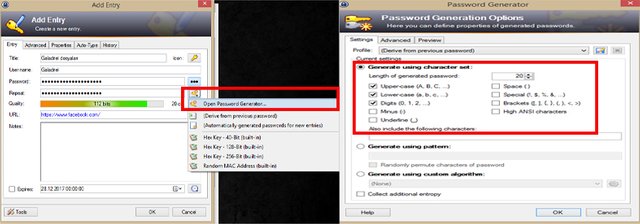
Her şeyi tam anlamıyla yaptıysanız, aşağıdaki gibi bir pencere ile karşılaşacaksınız. Oluşturduğunuz database sadece bir URL içeriyor, daha fazla hesabımız şifremiz olduğu için yeni database'ler oluşturmamız gerekmekte. Peki her şeyi en baştan yapmamız mı gerekmekte ? Cevap: Hayır. Oluşturduğumuz dosyaya sağ tıklayıp Duplicate Entry tıklayıp, oluşan yeni kopyayı Edit Entry sekmesinden yalnızca URL sini düzelterek yeni database oluşturabilirsiniz.
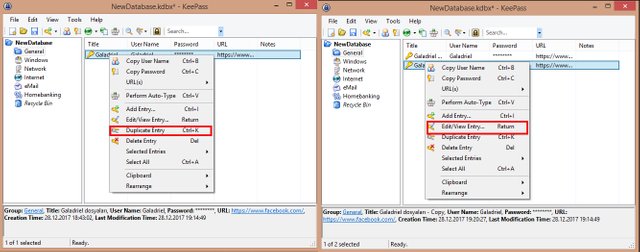
Son olarak bu oluşturduğunuz dosyaları nasıl kullanacaksınız ondan bahsetmek istiyorum. Oluşturduğunuz dosyaya sağ tıklayıp URL(s) kısmına gelip Open URL ya da Ctrl + U yapabilirsiniz. Varsayılan tarayıcınız hangisi ise onunla açılacaktır. Ayrıca Open With seçeneği ile istediğiniz tarayıcı ile açabilirsiniz.
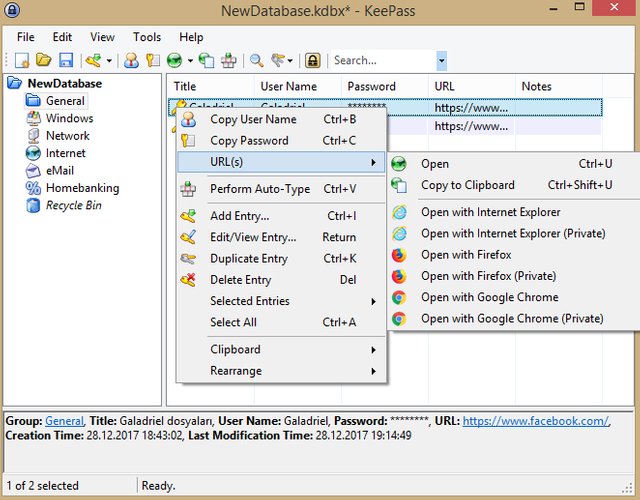
Github : https://github.com/dlech/KeePass2.x
Arkadaşlar bugün KeePass 2 hakkında bir tutorials anlatmaya çalıştım umarım beğenirsiniz, umarım işinize yarar. KeePass 2 indirmek için indirme linki: https://keepass.info/download.html
Bir sonraki yazımda görüşmek üzere
Posted on Utopian.io - Rewarding Open Source Contributors
Thank you for the contribution. It has been approved.
You can contact us on Discord.
[utopian-moderator]
Downvoting a post can decrease pending rewards and make it less visible. Common reasons:
Submit
Hey @galadriell I am @utopian-io. I have just upvoted you!
Achievements
Suggestions
Get Noticed!
Community-Driven Witness!
I am the first and only Steem Community-Driven Witness. Participate on Discord. Lets GROW TOGETHER!
Up-vote this comment to grow my power and help Open Source contributions like this one. Want to chat? Join me on Discord https://discord.gg/Pc8HG9x
Downvoting a post can decrease pending rewards and make it less visible. Common reasons:
Submit